win10状态栏老是显示小广告怎么去掉 win10状态栏广告如何关闭
更新时间:2021-08-08 15:43:00作者:huige
在使用win10专业版系统的时候,大家是否会遇到过状态栏老是显示小广告,一直闪烁提醒,许多人并不喜欢,就想要将其关掉,那么win10状态栏老是显示小广告怎么去掉呢?方法也不难,跟着小编来学习一下win10状态栏广告的详细关闭步骤吧。
具体步骤如下:
1、右键点击状态栏,在弹出的菜单中点击“任务栏设置”。
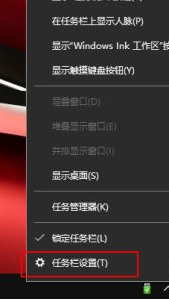
2、点击“选择哪些图标显示在任务栏”。
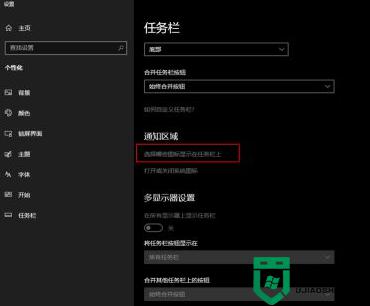
3、根据广告显示的内容很容易就找到了元凶:RunDll。
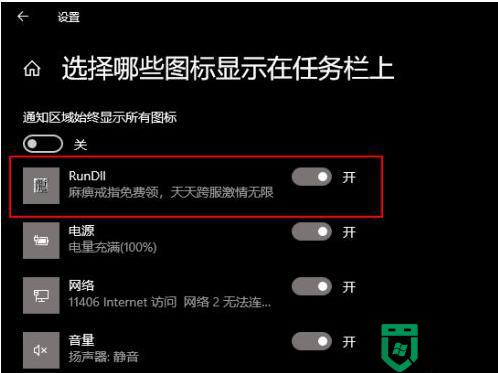
4、打开任务管理器,找到这个叫做RunDll的元凶,再右键点击“文件所在的位置”。
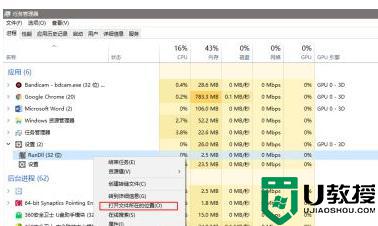
5、不出所料,果然元凶背后的主谋是鲁大娘。
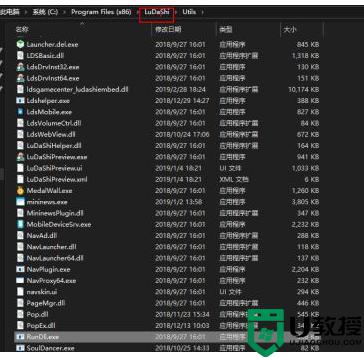
6、解决的方法当然如下图所示了。
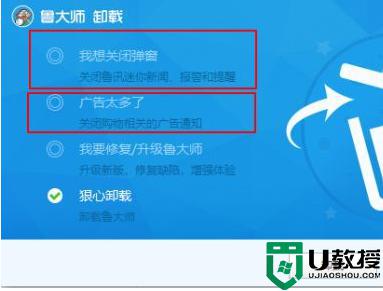
7、卸载完成后广告就消失了。
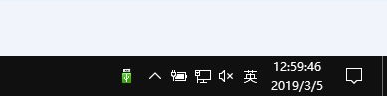
通过上面的方法操作之后,就可以关闭win10状态栏的小广告了,这样广告也就彻底消失了,有这个需要的用户们可以尝试一下吧。
win10状态栏老是显示小广告怎么去掉 win10状态栏广告如何关闭相关教程
- win10状态栏怎么透明 win10状态栏透明如何设置
- win10状态栏显示网速的方法 win10状态栏实时显示网速如何操作
- win10弹窗广告如何关闭 win10弹出广告怎么去除
- win10任务栏总显示网页广告怎么回事 win10任务栏总显示网页广告的解决技巧
- win10广告窗口关闭设置方法 win10广告弹出窗口怎么关掉
- win10锁屏广告怎么关 win10锁屏界面的广告如何关掉
- win10锁屏出现广告怎么关 win10如何彻底关掉锁屏界面广告
- w10电脑弹广告怎么阻止 win10电脑栏一直弹广告如何禁止
- win10怎么关闭弹窗广告 win10弹窗广告去除拦截方法
- w10电脑弹窗广告怎么关闭 win10电脑如何关闭广告弹窗
- Win11如何替换dll文件 Win11替换dll文件的方法 系统之家
- Win10系统播放器无法正常运行怎么办 系统之家
- 李斌 蔚来手机进展顺利 一年内要换手机的用户可以等等 系统之家
- 数据显示特斯拉Cybertruck电动皮卡已预订超过160万辆 系统之家
- 小米智能生态新品预热 包括小米首款高性能桌面生产力产品 系统之家
- 微软建议索尼让第一方游戏首发加入 PS Plus 订阅库 从而与 XGP 竞争 系统之家
热门推荐
win10系统教程推荐
- 1 window10投屏步骤 windows10电脑如何投屏
- 2 Win10声音调节不了为什么 Win10无法调节声音的解决方案
- 3 怎样取消win10电脑开机密码 win10取消开机密码的方法步骤
- 4 win10关闭通知弹窗设置方法 win10怎么关闭弹窗通知
- 5 重装win10系统usb失灵怎么办 win10系统重装后usb失灵修复方法
- 6 win10免驱无线网卡无法识别怎么办 win10无法识别无线网卡免驱版处理方法
- 7 修复win10系统蓝屏提示system service exception错误方法
- 8 win10未分配磁盘合并设置方法 win10怎么把两个未分配磁盘合并
- 9 如何提高cf的fps值win10 win10 cf的fps低怎么办
- 10 win10锁屏不显示时间怎么办 win10锁屏没有显示时间处理方法

